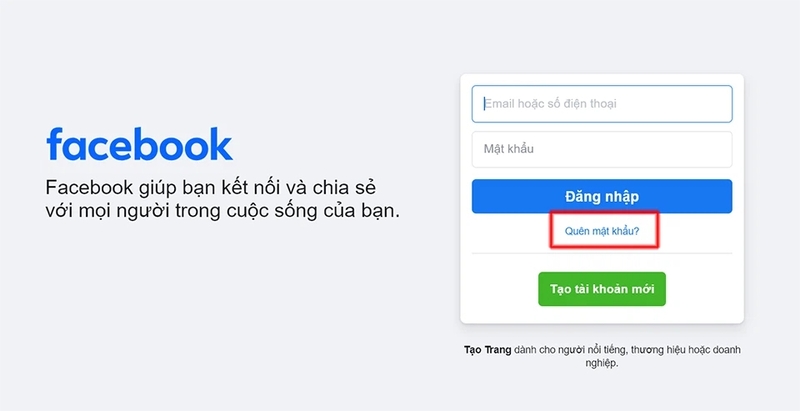Vô hiệu hóa fb tạm thời có sao không sẽ còn tùy thuộc vào lý do áp dụng lên tài khoản của bạn. Nhưng có một điểm chung là dù chủ động hay bị động vô hiệu hoá thì các tính năng đều sẽ hạn chế.
- Cập nhật cách xóa tài khoản Facebook mới nhất trên điện thoại & PC
- Cách lấy lại mật khẩu Facebook nhanh chóng hiệu quả nhất 2024
- Cách xem mật khẩu Facebook trên điện thoại và laptop nhanh chóng
- Cách khóa Facebook tạm thời và vĩnh viễn 2024
- Cách đổi tên Facebook bằng điện thoại, máy tính cực đơn giản 2024
Giải đáp vô hiệu hóa fb tạm thời có sao không cụ thể
Đáp án của thắc mắc vô hiệu hóa fb tạm thời có sao không là có. Bạn chắc chắn sẽ gặp phải một số hạn chế trong quá trình sử dụng tài khoản của mình:
Bạn đang xem: Vô hiệu hóa fb tạm thời có sao không? Bị hạn chế gì?
- Trang cá nhân chuyển về chế độ đang bị khóa/không còn tồn tại nên không một ai xem được.
- Page mà bạn làm admin sẽ bị vô hiệu hoá cùng và mọi người không thể tương tác trên đây. Nếu bạn vẫn muốn Trang của mình hoạt động hãy kết nạp thêm quản trị viên và cấp quyền để họ điều hành tạm thời khi bạn không có mặt.
- Bạn không dùng tài khoản của mình để làm bất cứ việc gì trên ứng dụng hay website Facebook.
- Bạn vẫn có thể gửi tin nhắn cho người khác nếu không chọn vô hiệu hoá Messenger cùng với tài khoản fb.
- Bạn bè vẫn thấy được bạn trong danh sách bạn bè của họ nhưng mà khi nhấn vào thì không có thông tin gì.
- Những bình luận bạn đã để lại trước đó ở một trang cá nhân hay page vẫn hiển thị. Nhưng mà lúc này thông tin của bạn biến mất, không một ai biết đó là bạn.

Tại sao tài khoản fb bị vô hiệu hoá trong một khoảng thời gian?
Câu hỏi vô hiệu hóa fb tạm thời có sao không có thể đến từ một người có nhu cầu tự khóa tài khoản. Nhưng cũng có trường hợp vấn đề này là bị động, nghĩa là vì lý do khách quan mới xuất hiện.
1/ Tự người dùng chủ động khóa tạm thời
Facebook cho phép bạn được quyền vô hiệu hoá tài khoản của mình trong thời gian nhất định. Bạn thích mở lại lúc nào cũng được, miễn là đáp ứng được nhu cầu cá nhân.
Quy trình tự khóa khá đơn giản, thực hiện ngay trên mạng xã hội này chỉ khoảng 2 phút. Sau đó bạn sẽ “biến mất” trong mắt những người cùng sử dụng Facebook, họ không tìm được.
2/ Bị vô hiệu hoá do nhận tố cáo, vi phạm quy định
Vấn đề này khá nan giải vì đôi khi chính bạn cũng chẳng ngờ mình sẽ gặp phải trong quá trình sử dụng mạng xã hội từ Meta:
- Bạn vô tình thêm quá nhiều người bạn vào danh sách của một trong một khoảng thời gian mà fb xác định là “ngắn”. Về cụ thể bao lâu mới vi phạm điều này thì chỉ có fb mới biết, phụ thuộc cả tốc độ hành vi.
- Facebook xác định tài khoản của bạn không đủ tin cậy vì thiếu thông tin hoặc không có thật.
- Trường hợp thường thấy nhất là đăng nhập tài khoản trên thiết bị lạ và không cung cấp được sự xác minh.
- Fb nghi ngờ tài khoản của bạn là giả mạo một ai đó.
- Đăng nhập nhiều hơn ba thiết bị với cùng một tài khoản cũng có thể bị vô hiệu hoá.
- Trường hợp không hiếm gặp là bạn cứ lặp lại lỗi mà mạng xã hội này đã cảnh cáo.
- Khiếu nại (Report).
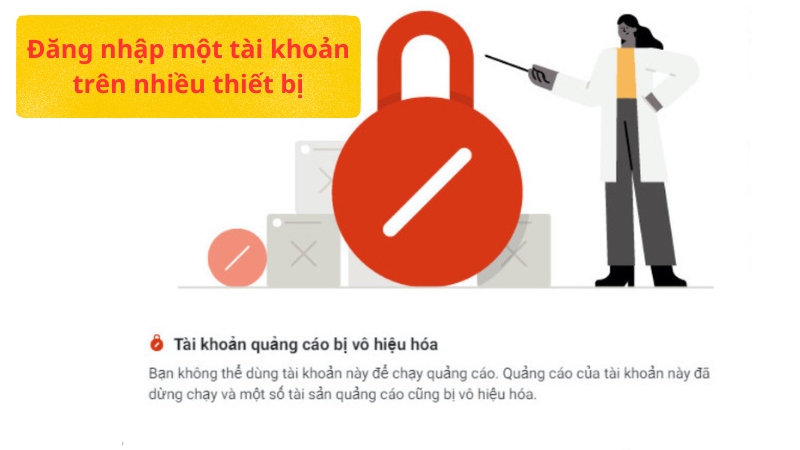
Hướng dẫn tạm thời tự vô hiệu hoá tài khoản fb chi tiết
Nếu bạn chẳng lo lắng gì về việc vô hiệu hoá fb tạm thời có sao không, hãy chủ động khóa tài khoản theo hướng dẫn của chính mạng xã hội này. Lưu ý là bạn thực hiện bằng cách nào phải dựa trên việc thiết bị có đủ điều kiện trải nghiệm Trang mới không.
Đầu tiên hãy nhấn vào ảnh đại diện ở góc phải sau đó vào mục Cài đặt & quyền riêng tư. Tiếp theo chọn Cài đặt và xem thử có phần Trung tâm tài khoản nằm ở góc trái không. Nếu có thì vô hiệu hoá tạm thời qua cách này, không thì phải làm trên giao diện Cài đặt Facebook.
1/ Thông qua phần Cài đặt
Xem thêm : Cách xem mật khẩu Facebook trên điện thoại và laptop nhanh chóng
Cách này được đánh giá là khá đơn giản, có thể thực hiện qua các bước gồm:
- Bước 1: Nhấn vào ảnh đại diện, nhấn Cài đặt & quyền riêng tư và chọn Cài đặt.
- Bước 2: Chọn Quyền riêng tư, tìm đến dòng Thông tin cá nhân của bạn.
- Bước 3: Chọn Vô hiệu hoá và xoá, có cửa sổ mới hiện ra tiếp tục nhấn Vô hiệu hoá tài khoản, chọn Tiếp tục để hoàn thành.
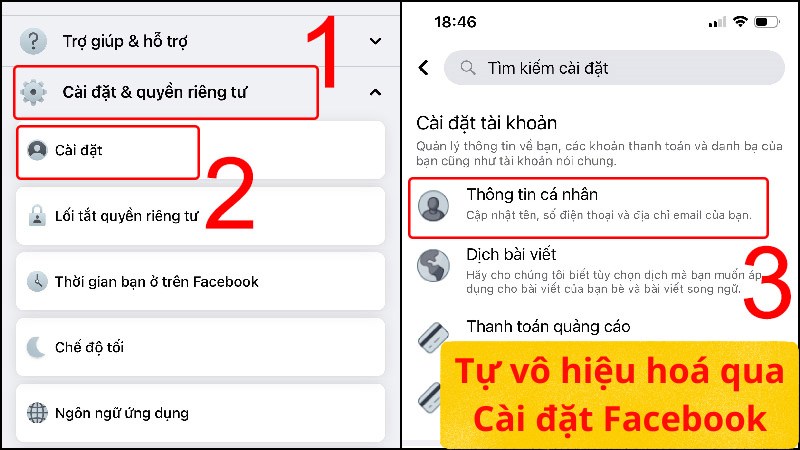
2/ Thực hiện qua Trung tâm tài khoản
Phương pháp này phức tạp hơn với nhiều bước cần thực hiện:
- Bước 1: Làm tương tự như thao tác đầu tiên ở phần vô hiệu hoá với Cài đặt.
- Bước 2: Nhấn vào phần Trung tâm tài khoản rồi tìm chọn Thông tin cá nhân, nằm ở dưới dòng Cài đặt tài khoản.
- Bước 3: Bạn chọn Quyền sở hữu và kiểm soát tài khoản, tìm thấy dòng Vô hiệu hóa hoặc xóa thì nhấn vào.
- Bước 4: Lựa chọn tài khoản mà bạn muốn vô hiệu hóa (tính năng này hiện đại hơn cách trên).
- Bước 5: Nhấn vào ô Vô hiệu hoá tài khoản, chọn Tiếp tục và hoàn tất các thao tác cuối cùng.
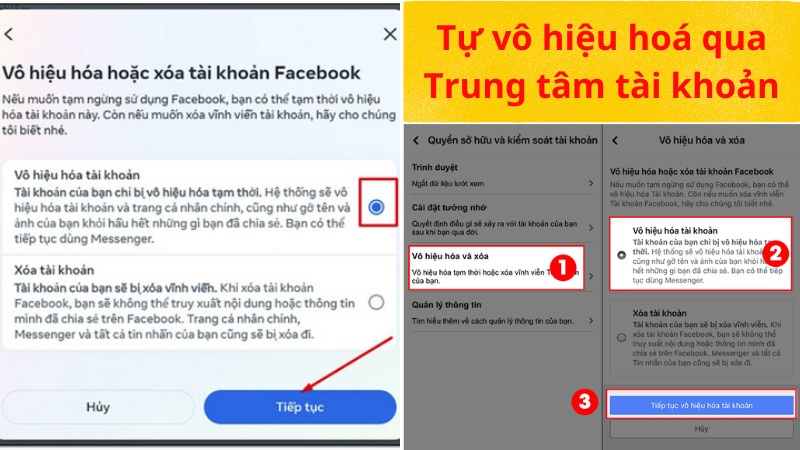
3/ Lưu ý cần nhớ
Bạn được quyền chọn có vô hiệu hoá Messenger (ứng dụng nhắn tin) cùng với tài khoản fb không. Nếu chọn không, bạn vẫn có thể chat với bạn bè bình thường, ảnh đại diện trong cuộc hội thoại cũng không bị ẩn.
Cách khắc phục vấn đề vô hiệu hoá tài khoản tạm thời trên fb
Từ giải đáp vô hiệu hóa fb tạm thời có sao không phía trên, chắc hẳn sẽ có những bất tiện khi bạn sử dụng mạng xã hội. Tùy vào lý do khóa mà bạn có thể thực hiện phương án giải quyết tương ứng.
1/ Trường hợp tự tạm khóa
Bạn chỉ cần chọn kích hoạt lại tài khoản thông qua việc nhập Số điện thoại/Email đã đăng ký với Facebook trước đó. Tiếp theo bạn nhập mật khẩu đã đặt cho tài khoản của mình với mạng xã hội này.
Hoặc cách tốt nhất là bạn thiết lập tự động kích hoạt để tránh thao tác rườm rà.
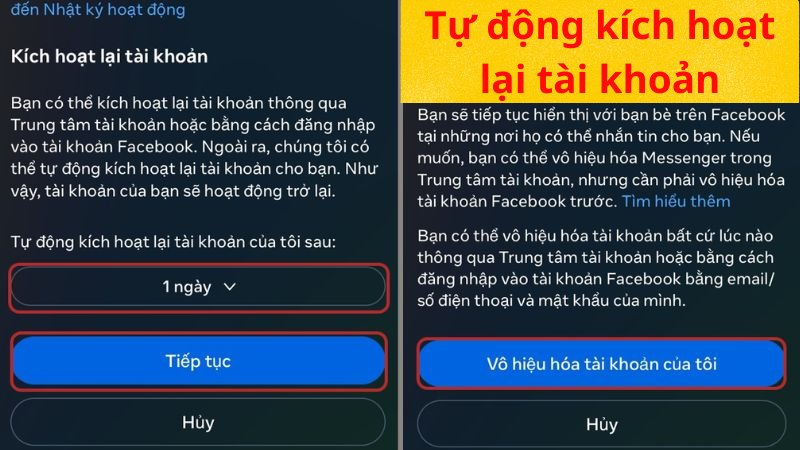
2/ Trường hợp vi phạm quy định
Với tình huống này bạn nên kiểm tra thật kỹ tài khoản để có cách khắc phục phù hợp.
2.1/ Với lý do đăng nhập quá nhiều thiết bị
Bạn thoát đi là được, hoặc vào Facebook trên thiết bị chính để cài đặt lại mật khẩu.
2.2/ Hướng dẫn nhanh với tính năng Default Facebook Recovery
Bạn vào Facebook rồi nhập Email hay Số di động của mình đã đăng ký trước đó. Tiếp theo nhấn vào ô Tìm kiếm rồi lựa chọn một trong hai cách hiện ra.
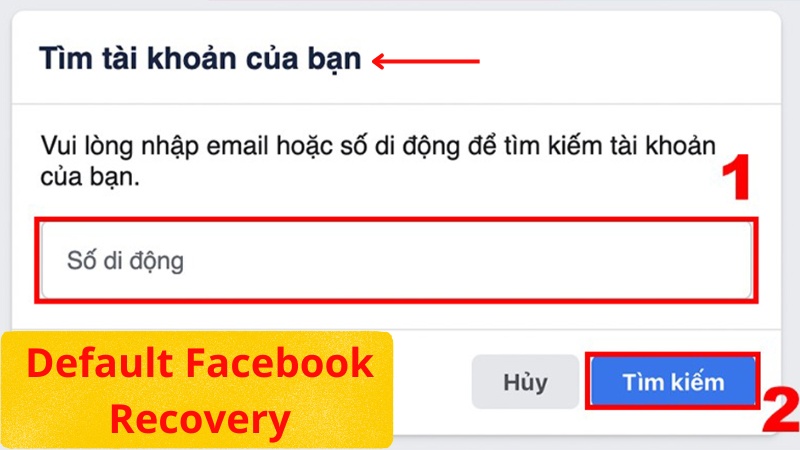
Xem thêm : Cập nhật cách xóa tài khoản Facebook mới nhất trên điện thoại & PC
Bạn nhấn Tiếp tục rồi nhập dòng Mã vừa copy được, lại nhấn Tiếp tục rồi cập nhật Mật khẩu mới là xong.
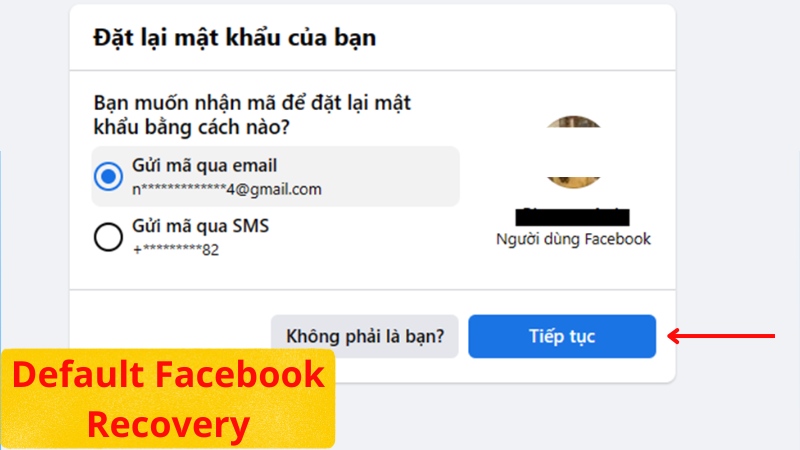
2.3/ Liên hệ với CSKH của Facebook
Bạn hãy mô tả tình trạng mình đang gặp phải với tài khoản về email [email protected]. Đừng quên đính kèm ID Facebook cùng mật khẩu để được hỗ trợ mở khóa nhanh hơn.
2.4/ Báo cáo qua form “Tài khoản của tôi đã bị vô hiệu hoá”
Facebook có cung cấp sẵn biểu mẫu để bạn báo cáo vấn đề vô hiệu hoá tạm thời trong Trung tâm trợ giúp. Thông tin cần điền bao gồm Email/Số điện thoại đăng nhập, Tên đầy đủ như được ghi trên tài khoản, Hình ảnh giấy tờ tùy thân (file JPG).
Kiểm tra kỹ càng và nhấn Gửi để chờ Facebook xem xét và phản hồi trong thời gian sớm nhất.
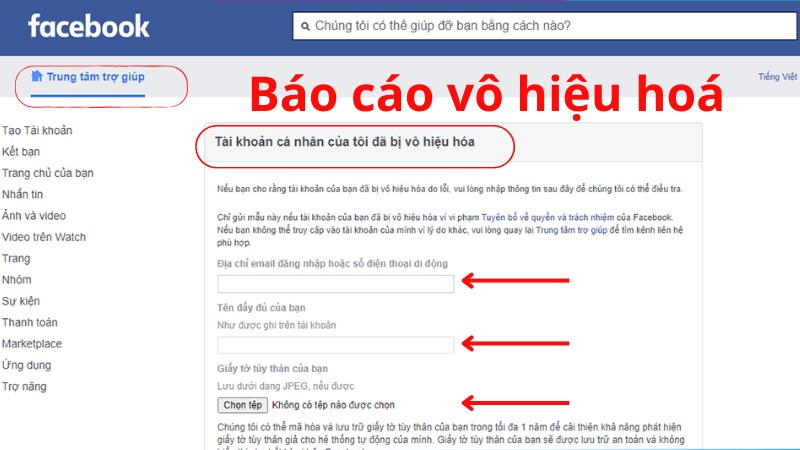
2.5/ Yêu cầu qua mẫu “Đã bị vô hiệu hóa – Không đủ điều kiện”
Bạn cũng làm tương tự như cách ở trên nhưng thông tin điền vào biểu mẫu sẽ khác. Facebook yêu cầu bạn cung cấp Họ tên, Ngày sinh (chỉ có Năm sinh), Thông tin mô tả tình trạng (không bắt buộc), Số di động/Email.
Facebook chỉ rất rõ rằng bạn chỉ gửi form khi vấn đề vô hiệu hoá đến từ nguyên nhân vi phạm Tiêu chuẩn cộng đồng.
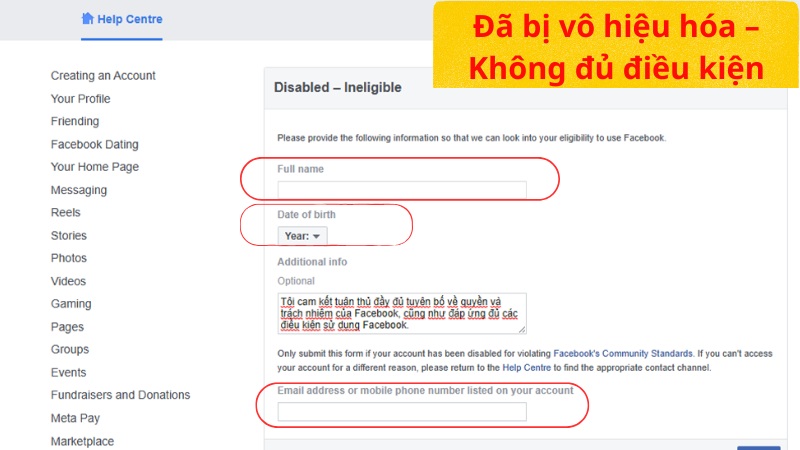
2.6/ Nhờ vào người dùng khác – “Người liên hệ đáng tin cậy”
Bạn hãy thao tác:
- Bước 1: Chọn Quên tài khoản.
- Bước 2: Điền Số di động/Email rồi chọn vào Không còn truy cập được nữa.
- Bước 3: Tiếp theo nhập Email/Số điện thoại di động mới rồi nhấn Tiếp tục.
- Bước 4: Bạn nhấn vào ô Công khai các liên hệ tin cậy của tôi rồi nhập tên tài khoản Facebook đầy đủ.
- Bước 5: Xác nhận.
- Bước 6: Bạn gửi liên kết hiện ra cho bạn bè của mình để họ truy cập vào lấy Mã xác nhận gửi ngược lại cho bạn.
- Bước 7: Nhập Mã đã có rồi chọn Tiếp tục và hoàn thành.
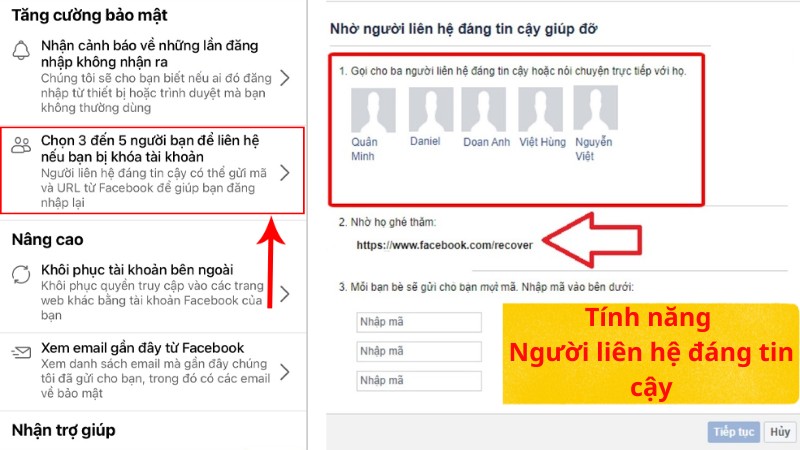
2.7/ Thực hiện xác minh tài khoản
Bạn điền thông tin vào form “Báo cáo vấn đề về xác minh tài khoản” với Email, Đơn vị cung cấp dịch vụ di động, Số điện thoại, Quốc gia, Thông báo lỗi. Điền thêm Thông tin bổ sung nếu có rồi nhấn Gửi đi là hoàn tất.
Kết luận
Vô hiệu hóa fb tạm thời có sao không chắc chắn sẽ không làm bạn hoang mang qua phần giải đáp chi tiết. Để tìm hiểu thêm nhiều thông tin hữu ích khác liên quan đến mạng xã hội này, bạn hãy truy cập meohayfb.com.
Nguồn: https://meohayfb.com
Danh mục: Mẹo tài khoản